Hirdetés
Ki akar valaha új számítógépet vásárolni, és arra kényszerül, hogy elkezdje a Windows 8 használatát? Nos, ez a fickó itt egy.
Az igazság az, hogy a Windows 8 megjelenése óta felháborodott az a gondolat, hogy új számítógépet vásárolok, és a Windows 8-ot kellett használni. Minden áttekintésem során láttam ezeket a szörnyű megjelenésű „modern” ablakokat, nagy négyzet alakú blokkokkal, amelyeket a tabletta felhasználók számára szántak. Boldog Windows 7 voltam, és ezt akartam megtartani.
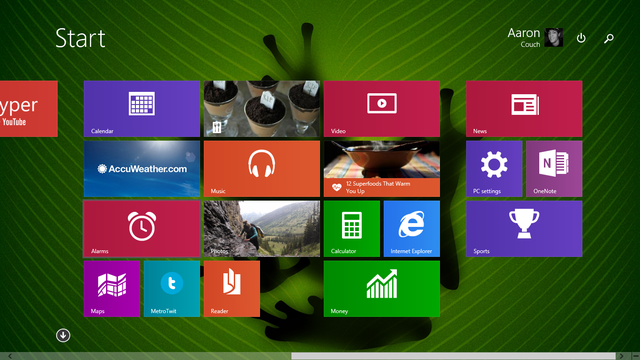
Aztán meghalt a laptopom. Szomorú helyzetben voltam, ahol nem volt más választásom, mint hogy vásároljak egy új számítógépet. A MakeUseOf kollégái arról tájékoztatták, hogy a Windows 8.1 rendszerrel megteheti térjen vissza a Windows 7 rendszerre Hogyan lehet a Windows 8 vagy a 8.1 olyannak, mint a Windows 7 vagy XPA Windows 8 túl modern az Ön ízlése szempontjából? Talán inkább egy retro megjelenést szeretne. Megmutatjuk, hogyan lehet újraindítani a Start menüt, és hogyan telepítheti a klasszikus Windows témákat a Windows 8 rendszerre. Olvass tovább
ha akarod. Tehát ezzel a bizonyossággal vásároltam egy ASUS Flip-t.A Windows következő generációjába való belépés valószínűleg az egyik legjobb döntés volt, amit meghozhattam. Ha még nem tette meg - és továbbra is ragaszkodsz a Windows 7-hez, mint én voltam, megmutatom, hogyan mozog a Windows 8-ra növelheti hatékonyságát, és sokkal eredményesebbé teheti a munkáját számítógép.
Alkalmazások gyors megnyitása
Az első dolog, amit sokan észrevettek (és utáltak) a Windows 8 kapcsán, a Start gomb eltűnése volt, ez a forgalmas kezdőképernyő az élő lapokkal. Egy vonat roncs volt. Valójában a rossz sajtó miatt sok ember úgy döntött, hogy elvesz egy új számítógépet.
Szerencsére a Windows 8.1 operációs rendszerrel a Microsoft figyelembe vette ezt a negatív visszajelzést, és visszahozta a Start gombot Hogyan frissíthetünk a Windows 8.1 előzetes verziójára és mit várhatunk elMost bárki, aki Windows 8-at használ, ingyenesen frissíthet a Windows 8.1 előnézeti verziójára. Ez a frissítés finomítja a Windows 8 operációs rendszert, fontos billentyűzet- és egérfelhasználók számára javítva a felhasználói felületet, és továbbfejlesztve a Modern felületet ... Olvass tovább (többek között).
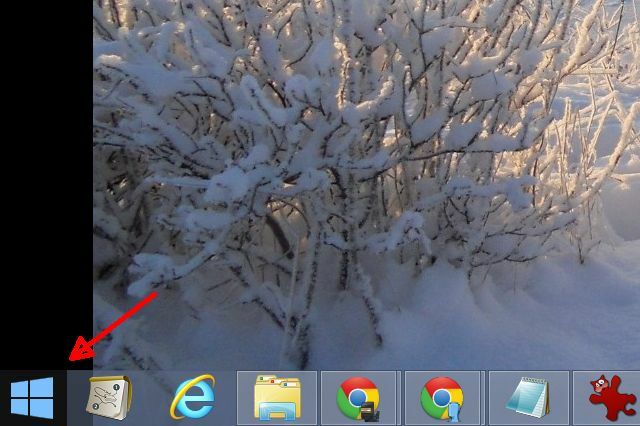
Igen, a Start gomb eljuttatja az élő mozaikképernyőhöz és az összes metróhoz / modernhez, de soha ne tegye le mindezt. Hatékonyságot keresünk - és az, amit megtehetsz a képernyőn, biztosítja az Ön számára. Csak annyit kell tennie, hogy elkezdi begépelni a megnyitni kívánt alkalmazás nevét, és ott van.
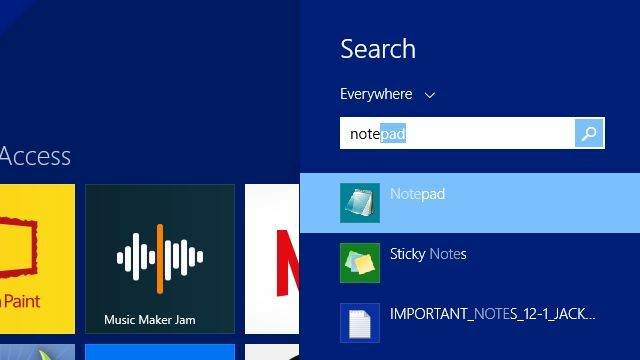
A keresési menü azonnal felbukkan, kattinthat az alkalmazásra, nyomja meg az Enter billentyűt, és elindul.
Ez egy gyönyörű dolog. Ön elkerüli az összes Rajt > Minden program > stb... ostobaság kattintással a Windows 7-ből; ha egyszerűen rákattint a Start gombra, és beírja az alkalmazás nevét, két kattintással és néhány gépeléssel elindít egy alkalmazást. Nem szabad alábecsülni ennek időtakarékos előnyeit.
Ha olyan vagy, mint én, és valójában inkább az asztali számítógépről szeretne dolgozni, konfigurálhatja a számítógépet úgy, hogy indulásakor közvetlenül az asztalra induljon. Csak menj ide Vezérlőpult > Tálca és navigáció és kattintson a gombra Mutasd az asztali hátteret a Start menüben.
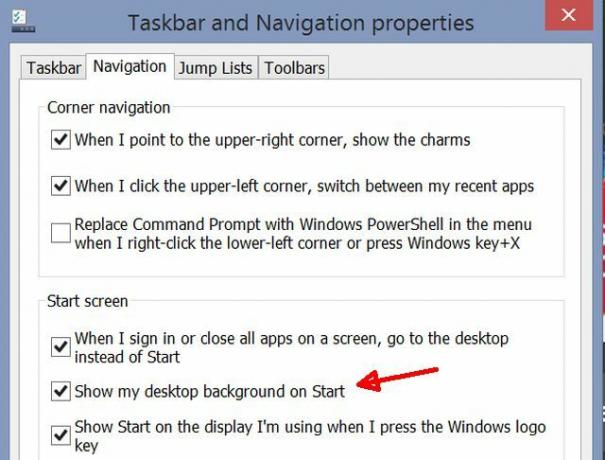
Most már ugyanolyan típusú asztali felhasználói felületről dolgozhat, amelyet kényelmesen használt a Windows 7 rendszerben, és te is bármilyen programot elindíthat a Start menüből néhány másodperc alatt - gyorsabban, mint ahogyan valaha is tudta a Windows segítségével 7.
Egy keresésű asztali és webes eredmények
A keresés legördülő menüjéről; Egy másik fantasztikus időmegtakarítási funkció a Windows 8.1-ben a számítógép és az Internet egyszerre történő keresésének képessége.
Ennek a funkciónak a bekapcsolásához nyissa meg a következőt: PC beállítások > Keresés és alkalmazások és kapcsolja be a „Keresési javaslatokat és internetes találatokat szerezhet a Bing-ről“.
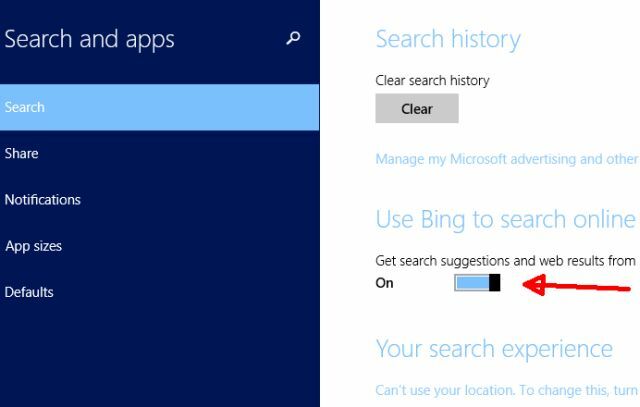
Például, ha szeretné megismerni a helyi időjárást, ne pazarolja az idejét egy böngésző megnyitásához. Csak kattintson a Start gombra, és kezdje el beírni annak a városnak a nevét, ahol lakik. Megjelenik a helyi időjárás, valamint a legrelevánsabb internetes keresési elemek listája.
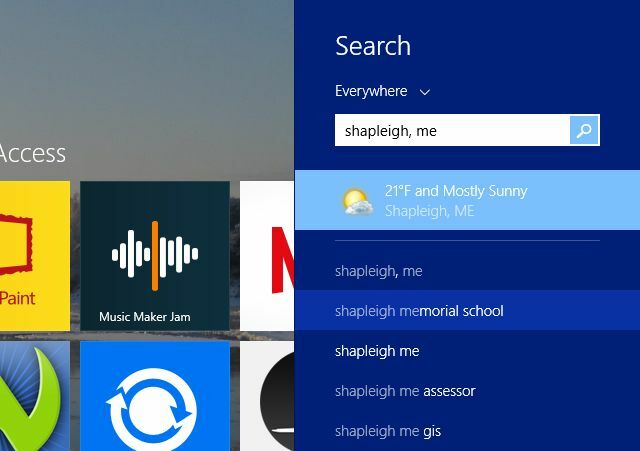
A legmenőbb dolog az, ha rákattint az eredményekre, látja az elérhető webes információkat, gyönyörűen elrendezett formátumban. Például, amikor a „a fő városok térképe“, Az eredményoldal (még mindig nem kell megnyitnia semmilyen webböngészőt) feltárta a témában elérhető legfontosabb weboldalakat, valamint az eredményoldal bal oldalán elérhető térképképeket.

Bármelyik webhelyre kattintva megnyithatja az alapértelmezett böngészőt, és meglátogathatja a webhelyet.
Vagy telepítheti a tartalomszolgáltató alkalmazásokat a Store-ból, és közvetlenül az Ön számítógépén megtekintheti az információkat. Nincs szükség böngészőre.
Az egyik kedvenc alkalmazásom a Wikipedia alkalmazás. Keressen részletes enciklopédia jellegű információkat a Windows keresési szolgáltatás segítségével, és azonnal megkapja a wiki eredményeit és információit.
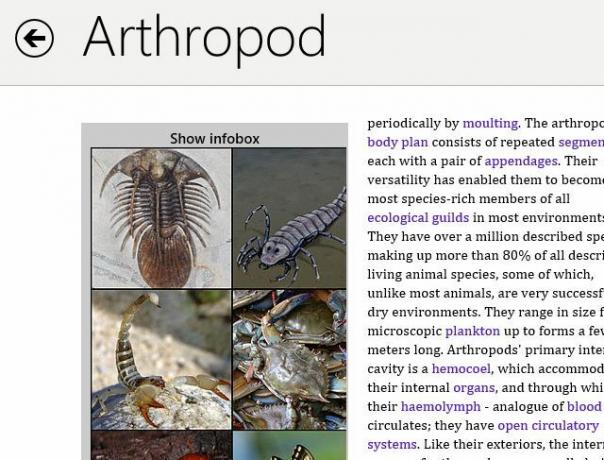
Könnyű belátni, hogy a szinte korlátlan információhoz való gyors hozzáférés rengeteg időt takaríthat meg azok számára, akiknek gyakran tényeket vagy egyéb információkat kell keresniük az interneten. Takarítson meg egy kis időt és telepítse a Wikipedia alkalmazást, és másodpercek alatt elvégezze mindezt a kutatást közvetlenül a számítógépen.
Könnyű hozzáférés a súgóhoz és a beállításokhoz
Az egyik legnagyobb probléma, melyet a Windows összes korábbi verziója kapcsán felvetett, az volt, hogy a súgó gyakorlatilag haszontalan. Nem annyira, hogy az információ nem található meg ott, de a Súgó menü és a navigáció annyira kanyargós és nehezen tudtak navigálni, hogy még megpróbáltam abbahagyni.
Ha ugyanolyan frusztrálták a Windows Súgóját, akkor izgalommal fogja találni a Súgó és tippek a Windows 8.1 rendszeren. Ehhez csak kattintson a Start gombra, és írja be a „Segítség“, Majd kattintson a„Súgó + tippek“.
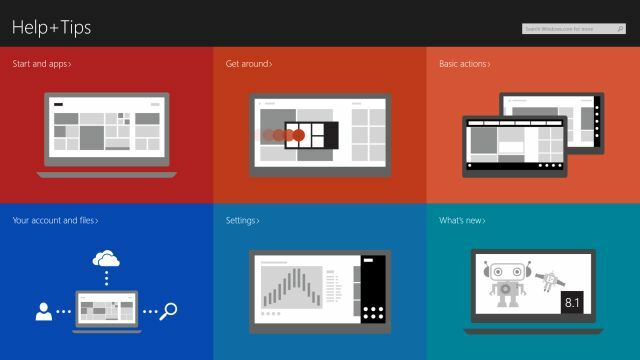
Használhatja a keresőmezőt, hogy pontosan megtalálja azt, amit keres, vagy a jól kategorizált szakaszok segítségével is megjelenítheti azt, amire szüksége van. Ezeknek a menüknek a felépítése fényévekkel megelőzi azt, ami régen elérhető volt.
Ismét, ha egyszerűen nem talál egy adott beállításmenüt a számítógépen, akkor a Start képernyő keresési funkciója megment. Csak gépelj "beállításs ”, és megjelenik a rendelkezésre álló Windows beállítások hosszú listája, vagy ha pontosabban tudja, mit keres, egyszerűen írja be, és látni fogja, hogy megjelenik a legördülő menüben.
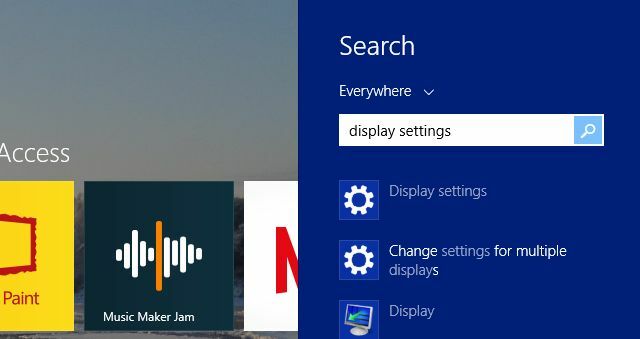
Nincs többé ásni a vezérlőpulton, hogy megpróbáljon megtalálni, amire szüksége van. Ha valaha is volt időmegtakarító a Windows 8.1-re való váltáskor, ez az.
Több alkalmazás nézet
A Windows 8.1 következő nagy időtakarékos módja a jelenleg nyitott alkalmazásokhoz való hozzáférés módjának kombinációja.
Ha Ön már régóta használja a Windows 7 rendszert, akkor minden bizonnyal megszokta azt a képességét, hogy az alkalmazásokat a tálcához rögzíti, és gyorsan megnézheti az ablak élő mini-előnézetét. Igen, megvan még a Windows 8.1 rendszerben.
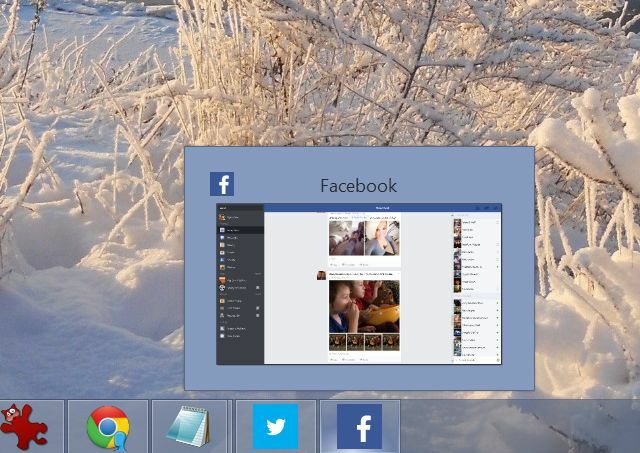
A Windows 8.1 rendszerrel még sok más lehetőség áll rendelkezésre az alkalmazások előnézetéhez, megnyitásához és bezárásához. Véleményem szerint a legmenőbb szolgáltatás ugyanaz az alkalmazásváltó funkció, mint amit az Android vagy iOS táblagépeknél láttak.
Az alkalmazás egyszerű váltásának lehetővé tételéhez nyissa meg a PC beállítások > PC és eszközök > Sarkok és élek.
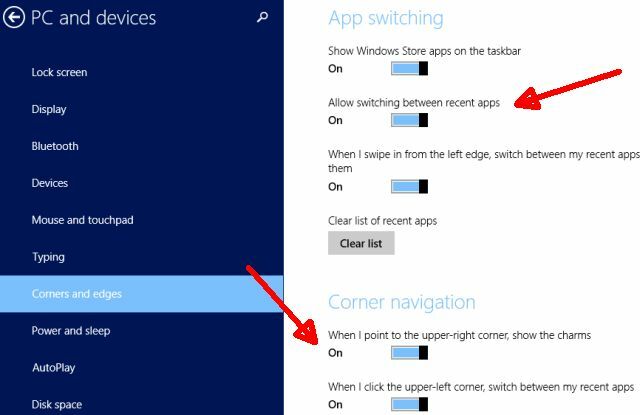
Engedélyezze "Váltás a legutóbbi alkalmazások között“. Miután ezt megtette, egyszerűen mozgathatja az egeret a képernyő bal felső részén, hogy kinyíljon a kihúzható nyílás, amelyen az összes nemrégiben megnyitott alkalmazás látható.
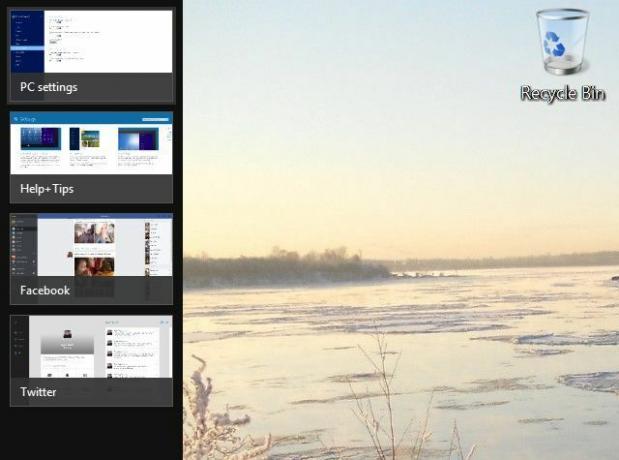
És ha ez nem elég ahhoz, hogy mosolyogjon, akkor elkezdene játszani a „Pillanatkép” funkcióval. Ellentétben a Windows 7 korlátozott „pattanásával”, amikor az ablakot a képernyő jobb vagy bal szélére húzta, a Windows 8.1 számos új funkcióval rendelkezik, amelyek a pillanatkép sokkal hasznosabbá teszik.
A megvalósítás egyszerű. Ha elcsúsztat a képernyő bal oldaláról, választhat a nyitott alkalmazások előnézeti listájából. Húzza a kinyitni kívánt képernyőt a képernyőre, és tartsa addig, amíg a felosztott sáv megjelenik. Csak dobja az alkalmazást arra az oldalra, ahová szeretné. A felosztást átméretezheti bárhová.
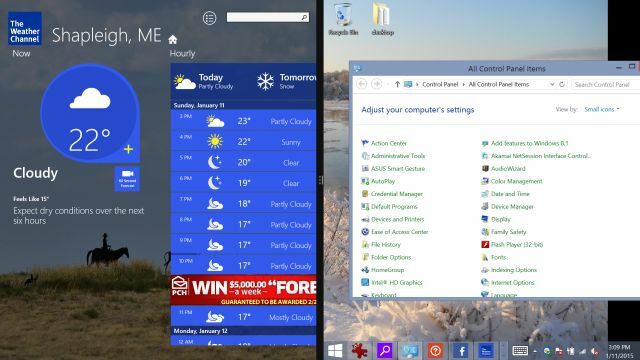
A fenti képen észreveszem, hogy balra van egy alkalmazásom, jobbra pedig az asztalom. Ez az oka annak, hogy a bepattanási funkció sokkal hűvösebb a Windows 8.1 rendszeren. Ez egy osztott képernyő, amelynek egyik oldalán teljesen működőképes az asztali nézet - nem csak a képernyő két ablakának felosztása. Mindkét fél egymástól függetlenül működik.
Hallja, hogy az emberek azt mondják, hogy nem módosíthatja az alkalmazások átméretezését a Windows 8 rendszerben. Nos, ez nem igaz, amint láthatja. Csak pattintsa meg az alkalmazást, majd méretezze át a felosztást a kívánt nézethez.
Hogy lehet ez egy időtakarékos? Nos, ha csak a képernyőn dolgozik, és valóban szüksége van egy oldalsó ablakra, hogy az egyik oldalon információkat láthassanak a másik oldalon végzett tevékenységükről, ez egy gyors és egyszerű módja a munka elvégzésének - anélkül, hogy annyira aggódnunk kellene, mert a két ablak átfedésben van, vagy más módon zavarja a másikat Kilátás.
Gyors hozzáférés a felhőmeghajtóhoz
A felhőmeghajtó tényleges meghajtóként történő felszerelése a számítógépen nem új. Már jó ideje csatlakoztathat egy szinkronizált meghajtót a Dropbox, a Google Drive vagy a Amazon Cloud Drive Az Amazon felhőmeghajtójának elhelyezése az asztalonAz Amazon nemrégiben kiadott Cloud Drive szolgáltatása hullámokat generált, elsősorban a zene streaming funkciójának köszönhetően, amely lehetővé teszi a felhasználók számára a zenefájlok streamingjét. A Cloud Drive alapértelmezés szerint 5 GB szabad helyet kínál, és ez ... Olvass tovább .
Meglepő azonban, hogy ezt a Windows 8.1 operációs rendszeren egyszerűen elvégezheti. A OneDrive természetesen alapvetően meghajtóként van beágyazva, attól a pillanattól kezdve, amikor a számítógépet a gyárból kialszik.
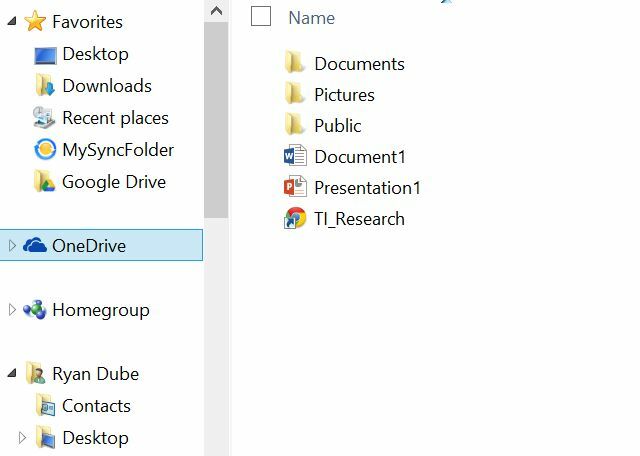
Talán elegendő a OneDrive használata a saját felhőalapú tárolási megoldására. Azonban, ha olyan vagy, mint én -, mindenféle módon elronthatjuk a külső FTP és a fájltároló fiókok virtuális csatolását meghajtók - akkor imádni fogja, hogy a felhőalapú szolgáltatások, mint például a Google Drive vagy a Dropbox, zökkenőmentesen felszerelhetők-e, mint egy szokásos meghajtó a Windows rendszerben 8.1.
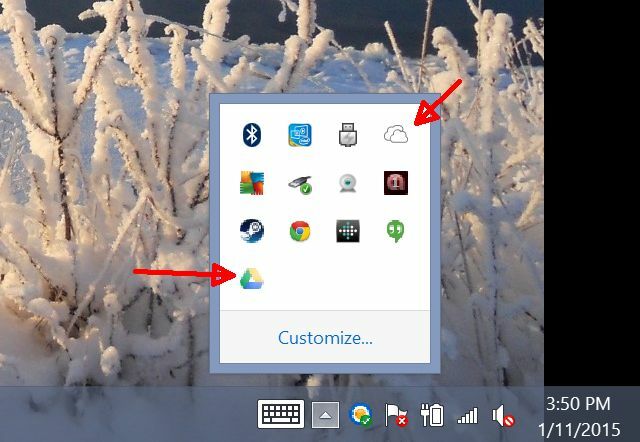
Íme egy pénztakarékos oldal: Ha nem Microsoft-szolgáltatásokat, például a Google Drive szolgáltatást szeretne használni, érdemes lehet teljesen elkerülni az Áruházat, és csak töltse le a külső szolgáltatásból elérhető alkalmazást.
Például a GDrive Pro, a Store alkalmazás, amely lehetővé teszi a Google Drive-fiókjával szinkronizált virtuális meghajtó felszerelését, 3,99 USD-t fizet. A letöltéshez azonban csak jobbra teheti Google Drive asztali számítógépre közvetlenül a Google-tól, teljesen ingyenes.
Az igazság az, hogy a Windows 8 sok potenciális számítógép-vásárlónak nagyon rossz ízvilágot adott a kollektív szájukban, arra kényszerítve az embereket, hogy kezdjenek alternatív megoldások keresésére, például Chromebook A Chromebook használatának alapvető előnyeiA Chromebookok nagymértékben megosztják egymást, és a Google ajánlatának érdemeivel kapcsolatos egyetértés még messze van a megvalósulástól. A Chromebook használatának fő előnyei a Windowshoz és a Mac-hez képest. Olvass tovább vagy néhány Linux distro A legjobb Linux operációs rendszerekA legjobb Linux disztrókat nehéz megtalálni. Hacsak nem olvassa el a legjobb játékszerű Linux operációs rendszerek listáját, a Raspberry Pi és így tovább. Olvass tovább .
Szerencsére a Windows 8.1 pontosan az időben jött be. A legújabb verzióhoz fűzött csípések és szolgáltatások valóban élvezetes operációs rendszerré tették a Windows legújabb verzióját. Windows 10 Windows 10 képekben - A műszaki áttekintés áttekintéseA Windows 10 műszaki előnézete mindenki számára elérhető. Néhány hiba félre, ígéretesnek tűnik. Egyszerre egy képernyőképernyőn vezetjük át az új Windows rendszeren. Olvass tovább minden bizonnyal úton van, és Tina azt sugallja, hogy lehet még termelékenyebbé tesz minket A Windows 10 még hatékonyabbá teszi a produktív embereket?Hivatalos, az új Windows tökéletes 10 lesz. Miért a Windows 10? Mert a Windows 7 8 (evett) 9. És itt van, amit a műszaki előnézetben talál. Olvass tovább mint valaha korábban, de ha a számítógépe meghalt, és elkísérli megvásárolni az egyik Windows 8.1 rendszert az elektronikai áruházban, ne félj többet. Biztos benne, hogy élvezni fogja ezt a gyors és eredményes operációs rendszert, miután megkaptad. Ezen felül továbbra is frissítheti a Windows 7-re vagy ingyenesen frissítheti a Windows 10-re, amint elérhető lesz.
Ön Windows 8.1 felhasználó? Megváltozott-e véleménye róla, mióta használta? Ossza meg saját véleményét a Windows 8 termelékenység Hogyan kell hatékonyan használni a Windows 8-at a modern felület ellenéreA Windows 8 rengeteg gyűlöletet érez, részben azért, mert az emberek ellenállnak a változásoknak. De a változás javulást hozhat. Tegyük fel a tudatlanság fátylat, és demonstráljuk, hogyan lehet hatékonyabb az új ... Olvass tovább az alábbi megjegyzés szakaszban!
Ryan BSc villamosmérnöki diplomával rendelkezik. 13 évet dolgozott az automatizálás területén, 5 évet az informatika területén, és most Apps Engineer. A MakeUseOf volt vezérigazgatója, az adatmegjelenítéssel foglalkozó nemzeti konferenciákon beszélt, és szerepelt a nemzeti televízióban és rádióban.


